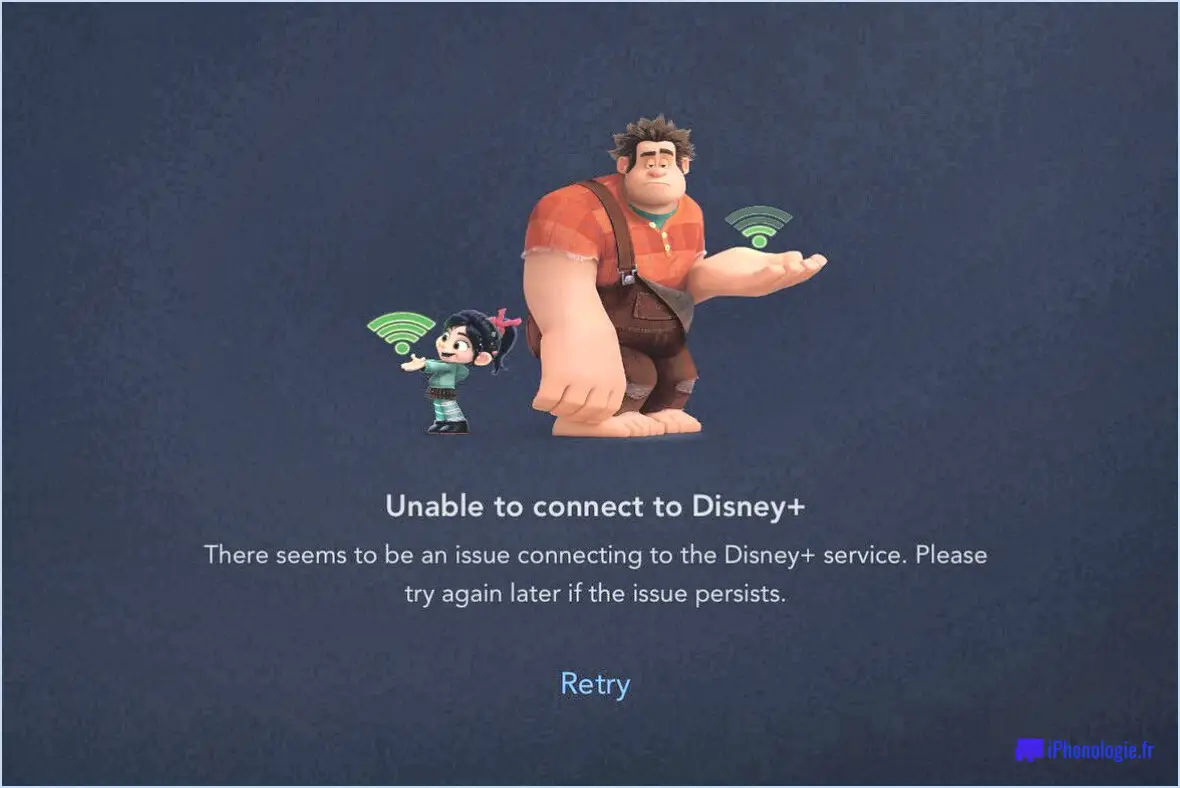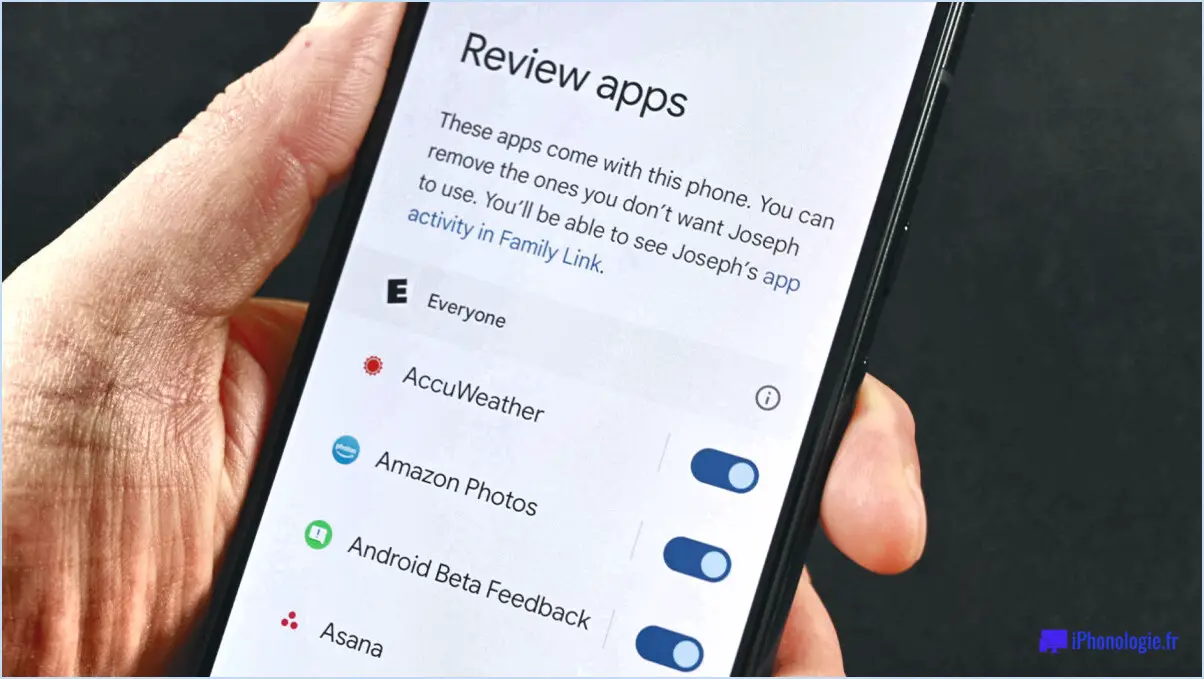Pourquoi votre tv toshiba ne se connecte pas au wi fi et comment y remédier?

Plusieurs raisons peuvent expliquer pourquoi votre téléviseur Toshiba ne se connecte pas au Wi-Fi, mais explorons deux possibilités courantes et les solutions potentielles.
- Signal Wi-Fi faible: L'une des raisons possibles du problème de connectivité est que le réseau Wi-Fi dans votre région n'est peut-être pas assez puissant pour que votre téléviseur Toshiba établisse une connexion stable. Pour résoudre ce problème, vous pouvez essayer les étapes suivantes :
- Rapprochez-vous du réseau Wi-Fi: Assurez-vous que votre téléviseur se trouve à portée du routeur Wi-Fi. La distance physique et les obstacles tels que les murs peuvent affaiblir la force du signal. En rapprochant le téléviseur du routeur, vous pouvez améliorer la réception du signal et la connectivité.
- Utilisez un prolongateur de signal Wi-Fi plus puissant: S'il n'est pas possible de se rapprocher du routeur, vous pouvez envisager d'utiliser un prolongateur de signal Wi-Fi ou un système Wi-Fi maillé. Ces appareils permettent d'amplifier et d'étendre la portée de votre réseau Wi-Fi, offrant ainsi une meilleure couverture dans toute la maison. En plaçant le prolongateur près de votre téléviseur, vous pouvez améliorer la puissance du signal en fonction de l'emplacement du téléviseur.
- Paramètres réseau: Si le réglage de l'intensité du signal ne résout pas le problème, il peut être nécessaire de réinitialiser les paramètres réseau de votre téléviseur Toshiba. Procédez comme suit :
- Accédez aux paramètres du réseau: Sur votre téléviseur Toshiba, accédez au menu des paramètres. Recherchez la section "Réseau" ou "Wi-Fi".
- Réinitialiser les paramètres du réseau: Dans les paramètres réseau, vous devriez trouver une option permettant de réinitialiser les paramètres réseau. Sélectionnez-la pour rétablir la configuration réseau du téléviseur à son état par défaut.
- Reconnexion au Wi-Fi: Une fois les paramètres réseau réinitialisés, procédez à nouveau à la connexion de votre téléviseur Toshiba à votre réseau Wi-Fi. Saisissez correctement le nom du réseau (SSID) et le mot de passe pour établir une nouvelle connexion.
En suivant ces étapes, vous devriez être en mesure de résoudre le problème de connectivité Wi-Fi de votre téléviseur Toshiba. Si le problème persiste, il peut être conseillé de consulter le site Web d'assistance de Toshiba ou de contacter son service clientèle pour obtenir une aide supplémentaire.
Pourquoi ma Toshiba Fire TV ne se connecte-t-elle pas au Wi-Fi?
Si votre Toshiba Fire TV ne se connecte pas au WiFi, il peut y avoir plusieurs causes potentielles. Tout d'abord, assurez-vous que votre routeur est correctement configuré et que la Toshiba Fire TV y est correctement connectée. Vérifiez à nouveau les paramètres réseau pour vous assurer qu'ils sont corrects. Si le problème persiste, essayez de réinitialiser les paramètres réseau de votre Toshiba Fire TV. Cela peut aider à résoudre tout problème de configuration susceptible d'être à l'origine du problème. Dans certains cas, la mise à jour du micrologiciel de votre Toshiba Fire TV peut également résoudre les problèmes de connectivité. Il est conseillé de s'assurer que le dernier micrologiciel est installé. En suivant ces étapes, vous devriez être en mesure de dépanner et de résoudre le problème de connectivité WiFi de votre Toshiba Fire TV.
Comment reconnecter mon téléviseur Toshiba au WiFi?
Pour reconnecter votre Toshiba TV au WiFi, suivez ces étapes simples :
- Accédez au menu du téléviseur : Utilisez votre télécommande pour naviguer dans le menu des paramètres de votre téléviseur Toshiba.
- Sélectionnez "Connecter au réseau" : Recherchez l'option des paramètres réseau dans le menu et choisissez "Connecter au réseau" ou une option similaire.
- Entrez les détails du réseau : Si vous disposez d'un mot de passe pour votre réseau WiFi, sélectionnez-le dans la liste disponible et saisissez le mot de passe à l'aide du clavier à l'écran. Si vous n'avez pas de mot de passe, saisissez manuellement le nom du réseau (SSID) et le mot de passe dans les champs prévus à cet effet.
- Connectez-vous au réseau WiFi : Une fois que vous avez saisi correctement les détails du réseau, sélectionnez le bouton "Connecter" ou "OK" pour établir une connexion avec le réseau WiFi.
- Attendez la confirmation : Le téléviseur tente de se connecter au réseau. En cas de succès, vous devriez voir un message de confirmation ou une icône indiquant une connexion réussie.
En suivant ces étapes, vous devriez être en mesure de reconnecter votre téléviseur Toshiba à votre réseau WiFi sans effort.
Comment connecter votre téléviseur intelligent au Wi-Fi?
Pour connecter votre téléviseur intelligent au Wi-Fi, plusieurs options s'offrent à vous. Explorons-les :
- Câble Ethernet: L'une des méthodes consiste à utiliser un câble Ethernet, qui vous permet de connecter directement votre téléviseur au routeur. Il suffit de brancher une extrémité du câble sur le port Ethernet de votre téléviseur et l'autre extrémité sur un port disponible de votre routeur. Cette connexion câblée permet d'obtenir une connexion internet stable et fiable.
- Wi-Fi Direct: Une autre option consiste à utiliser Wi-Fi Direct, une fonction présente sur la plupart des téléviseurs intelligents. Cette fonction permet d'établir une connexion sans fil directe entre votre téléviseur et vos appareils compatibles Wi-Fi sans avoir recours à un routeur. Accédez aux paramètres de votre téléviseur, recherchez l'option Wi-Fi Direct et suivez les instructions à l'écran pour établir la connexion.
- Connexion sans fil: Si vous préférez une configuration sans fil utilisant le réseau Wi-Fi de votre domicile, assurez-vous que votre téléviseur intelligent prend en charge la connectivité Wi-Fi (généralement spécifiée comme 802.11 a/b/g/n). Accédez aux paramètres de votre téléviseur, naviguez jusqu'à la section Réseau ou Wi-Fi et sélectionnez votre réseau Wi-Fi dans la liste disponible. Saisissez le mot de passe Wi-Fi si vous y êtes invité, et votre téléviseur se connectera au réseau.
N'oubliez pas que les étapes exactes peuvent varier légèrement en fonction du modèle et de la marque de votre téléviseur. Consultez donc le manuel d'utilisation de votre téléviseur ou le site Web du fabricant pour obtenir des instructions détaillées spécifiques à votre appareil.
Comment connecter mon téléviseur intelligent Toshiba?
Pour connecter votre Toshiba Smart TV, vous avez plusieurs options à votre disposition. Voici un guide étape par étape pour vous aider à démarrer :
- Câble Ethernet: Connectez votre téléviseur à votre réseau domestique à l'aide d'un câble Ethernet. Localisez le port Ethernet à l'arrière de votre téléviseur et branchez-y une extrémité du câble. L'autre extrémité du câble doit être branchée sur votre routeur ou modem. Cette connexion câblée garantit une connexion réseau stable et fiable pour votre Smart TV.
- Wi-Fi intégré: Vous pouvez également connecter votre Toshiba Smart TV sans fil à votre réseau domestique. Accédez au menu des paramètres du téléviseur à l'aide de la télécommande et naviguez jusqu'aux paramètres du réseau. Choisissez l'option Wi-Fi et sélectionnez votre réseau dans la liste disponible. Saisissez votre mot de passe Wi-Fi si vous y êtes invité, et votre téléviseur établira une connexion sans fil.
- Appareils externes: Si vous souhaitez connecter des appareils externes à votre Toshiba Smart TV, tels qu'une console de jeu ou un lecteur multimédia, vous pouvez utiliser un câble USB. Il vous suffit de connecter une extrémité du câble USB au port correspondant de votre téléviseur et l'autre extrémité à l'appareil que vous souhaitez connecter. Cela vous permet d'accéder au contenu de votre appareil externe sur l'écran du téléviseur.
N'oubliez pas de consulter le manuel d'utilisation de votre téléviseur pour obtenir des instructions spécifiques adaptées à votre modèle. Profitez des capacités améliorées de votre Toshiba Smart TV !
Pourquoi ma Smart TV ne se connecte-t-elle plus à Internet?
Il y a plusieurs raisons possibles pour lesquelles votre Smart TV ne se connecte pas à Internet. Pour résoudre le problème, suivez les étapes suivantes :
- Alimentation : assurez-vous que votre téléviseur est branché sur une prise de courant et qu'il est allumé.
- Antenne : si votre téléviseur utilise une antenne externe, assurez-vous qu'elle est correctement branchée et installée dans un endroit où la puissance du signal est bonne.
- Connexion filaire : Vérifiez que le câble reliant votre téléviseur au routeur est bien branché et qu'il n'est pas endommagé. Assurez-vous également qu'il n'y a pas d'interférences provenant d'autres appareils électroniques dans votre maison.
- Wi-Fi : si vous utilisez le Wi-Fi, vérifiez que votre téléviseur est à portée du routeur et que le réseau Wi-Fi fonctionne correctement. Essayez de redémarrer le téléviseur et le routeur.
- Mises à jour du logiciel : Vérifiez si des mises à jour du micrologiciel sont disponibles pour votre téléviseur intelligent et installez-les si nécessaire.
En suivant ces étapes, vous devriez être en mesure de diagnostiquer et de résoudre le problème de la connexion internet de votre smart TV.
Comment changer le wifi de ma Fire TV Toshiba?
Pour changer le wifi de votre Toshiba Fire TV, suivez les étapes suivantes :
- Naviguez vers le menu principal en appuyant sur le bouton d'accueil de votre télécommande.
- Sélectionnez "Paramètres" dans les options du menu.
- Faites défiler vers le bas et choisissez "Réseau".
- Sélectionnez "Wifi" pour accéder aux paramètres wifi.
- Une liste des réseaux disponibles s'affiche. Choisissez le réseau wifi auquel vous souhaitez vous connecter.
- Si vous y êtes invité, saisissez le mot de passe du réseau sélectionné à l'aide du clavier à l'écran.
- Une fois saisi, sélectionnez "Connect" pour établir une connexion.
Et voilà ! Vous avez réussi à changer le wifi de votre Toshiba Fire TV. Profitez de votre nouvelle connexion réseau !
Une Smart TV doit-elle être redémarrée?
Non, un Smart TV n'a pas besoin d'être redémarrée. Les Smart TV sont conçues pour fonctionner en continu sans nécessiter de redémarrage régulier. Contrairement aux ordinateurs ou aux smartphones, qui peuvent nécessiter des redémarrages occasionnels pour actualiser leurs systèmes, les Smart TV sont conçues pour fonctionner efficacement sans de telles interruptions. Toutefois, dans de rares cas, si votre Smart TV présente des problèmes de logiciel ou de performances, un redémarrage peut aider à résoudre le problème. Si vous rencontrez des problèmes persistants, il est conseillé de consulter les instructions du fabricant ou de contacter le service clientèle pour obtenir de l'aide.
Le débranchement d'un téléviseur le réinitialise-t-il?
Débrancher un téléviseur peut en effet réinitialiser dans la plupart des cas. Les téléviseurs sont généralement dotés d'un bouton d'alimentation à l'arrière, et par en l'éteignant (ce qui peut être fait en débranchant le téléviseur), vous interrompez effectivement l'alimentation électrique. Cette action permet d'éliminer les problèmes temporaires qui ont pu survenir pendant le fonctionnement normal de l'appareil. Lorsque vous rebranchez le téléviseur et que vous le remettez sous tension, il redémarre à partir d'un état neuf, ce qui permet souvent de résoudre des problèmes techniques mineurs. Toutefois, il est important de noter que le débranchement du téléviseur doit être effectué avec précaution et en tant qu'étape de dépannage, car il peut ne pas résoudre tous les problèmes. Pour les problèmes complexes ou persistants, il est recommandé de contacter le fabricant ou un technicien professionnel.